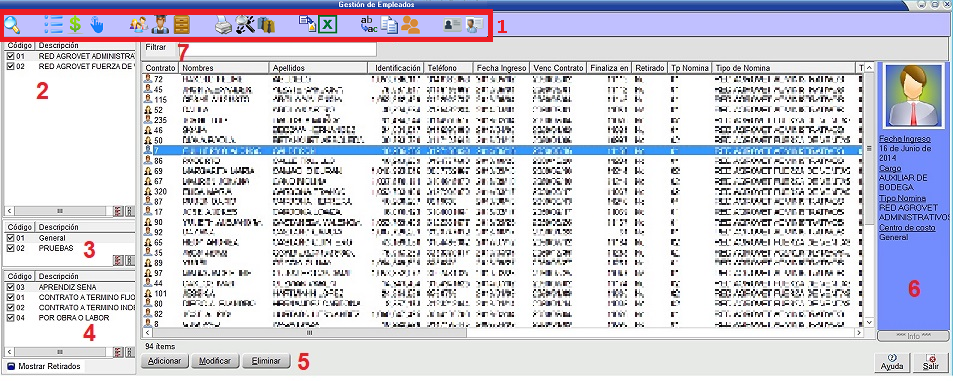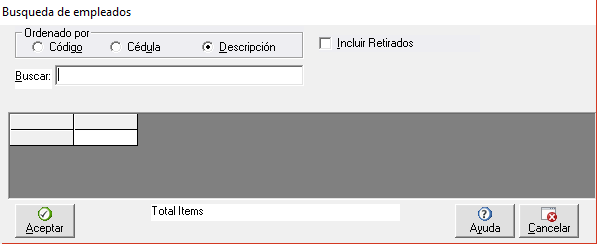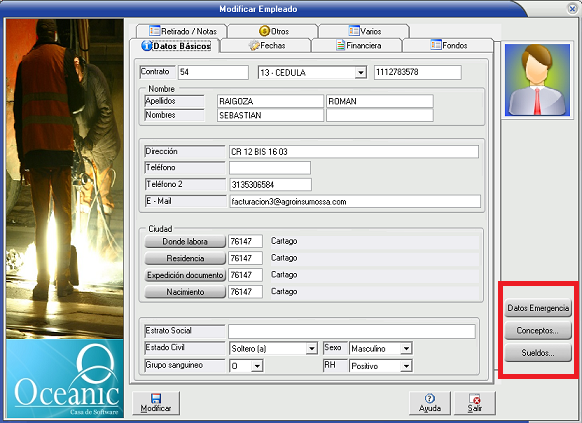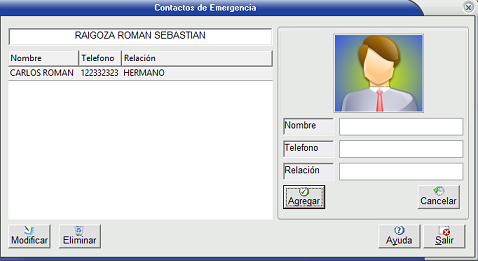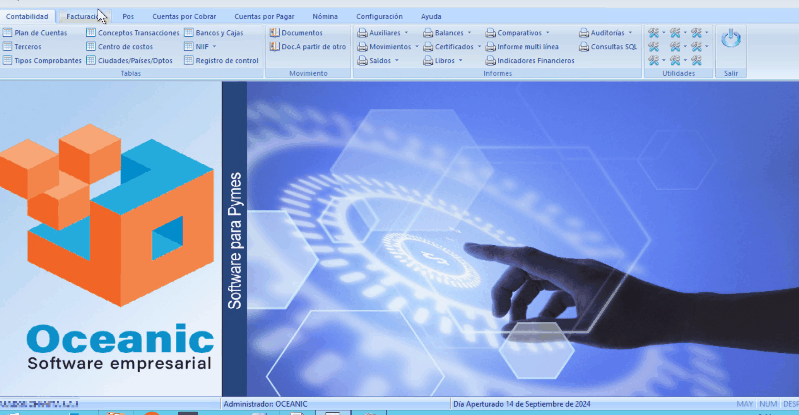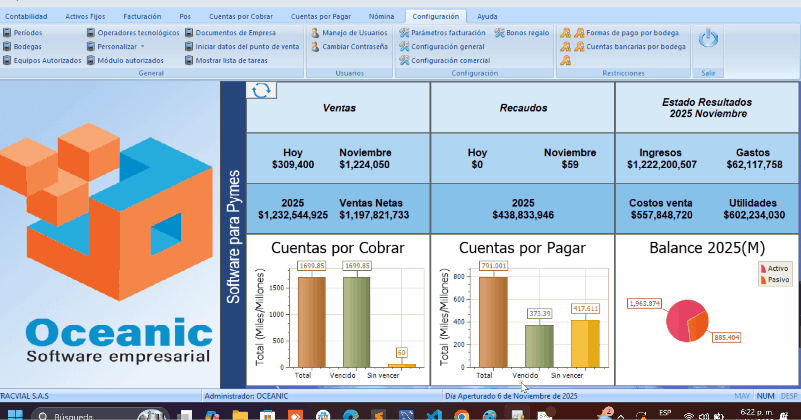Empleados: Difference between revisions
| (8 intermediate revisions by the same user not shown) | |||
| Line 12: | Line 12: | ||
=== 3) ¿ Cómo se configura? === | === 3) ¿ Cómo se configura? === | ||
Una vez ingrese, el sistema despliega la pantalla "Manejo de empleados", compuesta por (Ver Ilustración 2): | Una vez ingrese, el sistema despliega la pantalla "Manejo de empleados", compuesta por (Ver Ilustración 2): | ||
[[File: | [[File:Duplicar empleado.png|center]] | ||
==== 1- Barra de herramientas: ==== | ==== 1- Barra de herramientas: ==== | ||
Tiene las siguientes opciones. | Tiene las siguientes opciones. | ||
* Búsqueda de empleados: Busca por código, cedula o descripción. Permite incluir retirados. | * '''Búsqueda de empleados:''' Busca por código, cedula o descripción. Permite incluir retirados. | ||
Cuando se cargan los empleados según la búsqueda, haciendo doble clic sobre el empleado, lo busca en la ventana de la ilustración dos para la gestión de ese empleado seleccionado. | Cuando se cargan los empleados según la búsqueda, haciendo doble clic sobre el empleado, lo busca en la ventana de la ilustración dos para la gestión de ese empleado seleccionado. | ||
| Line 25: | Line 24: | ||
* '''Definir el sueldo del empleado:''' Gestiona los sueldos del empleado seleccionado. Ver [[Opciones adicionales de gestión|Opciones adicionales de Gestión]] | * '''Definir el sueldo del empleado:''' Gestiona los sueldos del empleado seleccionado. Ver [[Opciones adicionales de gestión|Opciones adicionales de Gestión]] | ||
* '''Captura de huella dactilar del empleado:''' Permite la captura de la huella dactilar del empleado seleccionado. Requiere lector de huella. | * '''Captura de huella dactilar del empleado:''' Permite la captura de la huella dactilar del empleado seleccionado. Requiere lector de huella. | ||
* '''Composición familiar del empleado:''' Permite añadir familiares al empleado seleccionado. Ver Información adicional. | * '''Composición familiar del empleado:''' Permite añadir familiares al empleado seleccionado. Ver [[Información adicional|Información adicional.]] | ||
* '''Estudios realizados por el empleado:''' Permite añadir los estudios realizados por el empleado seleccionado. Información adicional. | * '''Estudios realizados por el empleado:''' Permite añadir los estudios realizados por el empleado seleccionado. [[Información adicional|Información adicional.]] | ||
* '''Experiencia laboral del empleado:''' Permite añadir la experiencia laboral del empleado seleccionado. Información adicional. | * '''Experiencia laboral del empleado:''' Permite añadir la experiencia laboral del empleado seleccionado. [[Información adicional]]. | ||
* '''Listar empleados:''' Lista los empleados según los filtros dados. Ver Gestión de empleados | * '''Listar empleados:''' Lista los empleados según los filtros dados. Ver [[Gestión de empleados]] | ||
* '''Listar hoja de seguimiento del empleado:''' Muestra el seguimiento del empleado seleccionado. Ver [[Opciones adicionales de gestión|Opciones adicionales de Gestión]] | * '''Listar hoja de seguimiento del empleado:''' Muestra el seguimiento del empleado seleccionado. Ver [[Opciones adicionales de gestión|Opciones adicionales de Gestión]] | ||
* '''Importar empleados:''' Importa los empleados desde un formato configurado. Ver [[Opciones adicionales de gestión|Opciones adicionales de Gestión]] | * '''Importar empleados:''' Importa los empleados desde un formato configurado. Ver [[Opciones adicionales de gestión|Opciones adicionales de Gestión]] | ||
| Line 34: | Line 33: | ||
* '''Recodificar empleado:''' Cambia el código del empleado en general. Ver [[Opciones adicionales de gestión|Opciones adicionales de Gestión]] | * '''Recodificar empleado:''' Cambia el código del empleado en general. Ver [[Opciones adicionales de gestión|Opciones adicionales de Gestión]] | ||
* '''Copiar datos de un empleado a otros:''' Copia datos seleccionados de un empleado a otros. Ver [[Opciones adicionales de gestión|Opciones adicionales de Gestión]] | * '''Copiar datos de un empleado a otros:''' Copia datos seleccionados de un empleado a otros. Ver [[Opciones adicionales de gestión|Opciones adicionales de Gestión]] | ||
* '''Duplicar empelados:''' [[Duplicar empleados|Ver guia aquí]]. | |||
2- '''Selección de tipo de nominas:''' Filtro para mostrar empleados según su tipo de nomina. | 2- '''Selección de tipo de nominas:''' Filtro para mostrar empleados según su tipo de nomina. | ||
| Line 41: | Line 41: | ||
4- '''Selección de tipo de contratos:''' Filtro para mostrar empleados según su tipo de contrato. En la parte inferior de este se puede seleccionar si mostrar o no los empleados retirados. | 4- '''Selección de tipo de contratos:''' Filtro para mostrar empleados según su tipo de contrato. En la parte inferior de este se puede seleccionar si mostrar o no los empleados retirados. | ||
5- '''Gestión de usuarios:''' Permite añadir, eliminar, modificar los usuarios. Ver Gestión de empleados | 5- '''Gestión de usuarios:''' Permite añadir, eliminar, modificar los usuarios. Ver [[Gestión de empleados]] | ||
6- '''Datos del empleado:''' Muestra datos del empleado; como fecha de ingreso, cargo, tipo de nomina, centro de costo y la foto. | 6- '''Datos del empleado:''' Muestra datos del empleado; como fecha de ingreso, cargo, tipo de nomina, centro de costo y la foto. | ||
| Line 64: | Line 64: | ||
7- '''Filtrar:''' Filtra la lista por descripción, cedula. | 7- '''Filtrar:''' Filtra la lista por descripción, cedula. | ||
'''NOTA''': Al crear o modificar un empleado, cuando lo lleve como tercero, asignar la ciudad de residencia en lugar de la ciudad laboral. | |||
=== Tipo cotizante 23 === | |||
Se ha implementado el tipo de cotizante 23 - Estudiantes (Decreto 055 de 2015), que corresponde a aquellos estudiantes que solo realiza aportes a riesgos laborales (ARL) y deben ser reportados en la planilla K - Estudiantes. | |||
Esta funcionalidad se encuentra en: Nomina/Tablas/Empelados/Pestaña fondos y en Nomina/PILA | |||
[[File:PILA 23.gif|center]] | |||
== Conceptos fijos automáticamente al crear un nuevo empleado. == | |||
''(No aplica al modificar o duplicar empleados y no requiere configuración adicional.)'' | |||
📍 '''Ruta:''' Nómina > Empleados > Adicionar | |||
'''Conceptos asignados automáticamente:''' | |||
* '''Salario:''' tomado de Registro de Control > Salario > Concepto Salario, para todos los empleados. | |||
* '''Auxilio de Transporte:''' se asigna si el salario es '''menor a dos SMMLV''', según la configuración. | |||
* '''Salud:''' según la '''EPS''' asociada, solo si cotiza a salud y el tipo de cotizante no corresponde a estudiantes, jornales o afiliados subsidiados. | |||
* '''Pensión:''' según la '''entidad de pensión''' asignada, aplicando únicamente a cotizantes obligados (excluye aprendices, pensionados, extranjeros y otros tipos exceptuados). | |||
'''Datos registrados en los conceptos fijos:''' | |||
Cantidad = 0, Valor = 0, Periodo de ejecución = Todos, Concepto aplicable a cualquier periodo. | |||
[[File:Conceptos pyme.gif|center]] | |||
=== 4) ¿ En dónde tiene efecto? === | === 4) ¿ En dónde tiene efecto? === | ||
El manejo de empleados es parte vital en el funcionamiento de TODO el módulo de nómina, se recomienda cuidado al manipular esta información ya que su uso indebido puede acarrear problemas en el correcto funcionamiento del sistema. | El manejo de empleados es parte vital en el funcionamiento de TODO el módulo de nómina, se recomienda cuidado al manipular esta información ya que su uso indebido puede acarrear problemas en el correcto funcionamiento del sistema. | ||
[[Category:Nomina]] | |||
Latest revision as of 16:24, 26 November 2025
1) ¿ Qué hace?[edit | edit source]
Proporciona la gestión de los empleados en el Sistema de Gestión de Nómina.
2) ¿ En dónde está ubicada?[edit | edit source]
Se podrá acceder a esta funcionalidad en la siguiente opción:
- ERPPyme
- Nomina
- Tablas
- Empleados
3) ¿ Cómo se configura?[edit | edit source]
Una vez ingrese, el sistema despliega la pantalla "Manejo de empleados", compuesta por (Ver Ilustración 2):
1- Barra de herramientas:[edit | edit source]
Tiene las siguientes opciones.
- Búsqueda de empleados: Busca por código, cedula o descripción. Permite incluir retirados.
Cuando se cargan los empleados según la búsqueda, haciendo doble clic sobre el empleado, lo busca en la ventana de la ilustración dos para la gestión de ese empleado seleccionado.
- Definir conceptos fijos del empleado: Gestiona los conceptos para el empleado seleccionado en la lista. Ver Opciones adicionales de Gestión
- Definir el sueldo del empleado: Gestiona los sueldos del empleado seleccionado. Ver Opciones adicionales de Gestión
- Captura de huella dactilar del empleado: Permite la captura de la huella dactilar del empleado seleccionado. Requiere lector de huella.
- Composición familiar del empleado: Permite añadir familiares al empleado seleccionado. Ver Información adicional.
- Estudios realizados por el empleado: Permite añadir los estudios realizados por el empleado seleccionado. Información adicional.
- Experiencia laboral del empleado: Permite añadir la experiencia laboral del empleado seleccionado. Información adicional.
- Listar empleados: Lista los empleados según los filtros dados. Ver Gestión de empleados
- Listar hoja de seguimiento del empleado: Muestra el seguimiento del empleado seleccionado. Ver Opciones adicionales de Gestión
- Importar empleados: Importa los empleados desde un formato configurado. Ver Opciones adicionales de Gestión
- Exportar empleados: Importa los empleados a diferentes tipos de formato. Ver Opciones adicionales de Gestión
- Recodificar empleado: Cambia el código del empleado en general. Ver Opciones adicionales de Gestión
- Copiar datos de un empleado a otros: Copia datos seleccionados de un empleado a otros. Ver Opciones adicionales de Gestión
- Duplicar empelados: Ver guia aquí.
2- Selección de tipo de nominas: Filtro para mostrar empleados según su tipo de nomina.
3- Selección de centro de costos: Filtro para mostrar empleados según el centro de costo relacionado a los empleados.
4- Selección de tipo de contratos: Filtro para mostrar empleados según su tipo de contrato. En la parte inferior de este se puede seleccionar si mostrar o no los empleados retirados.
5- Gestión de usuarios: Permite añadir, eliminar, modificar los usuarios. Ver Gestión de empleados
6- Datos del empleado: Muestra datos del empleado; como fecha de ingreso, cargo, tipo de nomina, centro de costo y la foto.
- Datos de emergencia: Al dar clic en esta opción abre un cuadro para ingresar números de contactos en caso de emergencia.
- Nombre: Ingresa el nombre del pariente o conocido que se pueda llamar en caso de emergencia
- Teléfono: Ingresa uno o dos teléfonos del contacto
- Relación: Ingresa el parentesco que tiene el contacto con el empelado
Después de ingresar la información clic en el botón guardar, si da clic en el botón cancelar estos datos no se guardaran
Estos datos se pueden modificar y eliminar al seleccionar cada uno
Nota: El campo nombre y teléfono son obligatorios y el campo relación es opcional.
- Conceptos y sueldos: Al dar clic en estas dos opciones abre el cuadro de conceptos y la opción de sueldos del empleado.
7- Filtrar: Filtra la lista por descripción, cedula.
NOTA: Al crear o modificar un empleado, cuando lo lleve como tercero, asignar la ciudad de residencia en lugar de la ciudad laboral.
Tipo cotizante 23[edit | edit source]
Se ha implementado el tipo de cotizante 23 - Estudiantes (Decreto 055 de 2015), que corresponde a aquellos estudiantes que solo realiza aportes a riesgos laborales (ARL) y deben ser reportados en la planilla K - Estudiantes.
Esta funcionalidad se encuentra en: Nomina/Tablas/Empelados/Pestaña fondos y en Nomina/PILA
Conceptos fijos automáticamente al crear un nuevo empleado.[edit | edit source]
(No aplica al modificar o duplicar empleados y no requiere configuración adicional.)
📍 Ruta: Nómina > Empleados > Adicionar
Conceptos asignados automáticamente:
- Salario: tomado de Registro de Control > Salario > Concepto Salario, para todos los empleados.
- Auxilio de Transporte: se asigna si el salario es menor a dos SMMLV, según la configuración.
- Salud: según la EPS asociada, solo si cotiza a salud y el tipo de cotizante no corresponde a estudiantes, jornales o afiliados subsidiados.
- Pensión: según la entidad de pensión asignada, aplicando únicamente a cotizantes obligados (excluye aprendices, pensionados, extranjeros y otros tipos exceptuados).
Datos registrados en los conceptos fijos:
Cantidad = 0, Valor = 0, Periodo de ejecución = Todos, Concepto aplicable a cualquier periodo.
4) ¿ En dónde tiene efecto?[edit | edit source]
El manejo de empleados es parte vital en el funcionamiento de TODO el módulo de nómina, se recomienda cuidado al manipular esta información ya que su uso indebido puede acarrear problemas en el correcto funcionamiento del sistema.